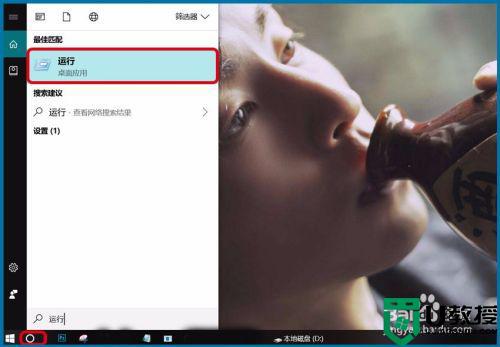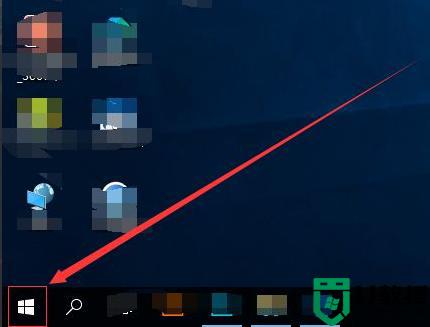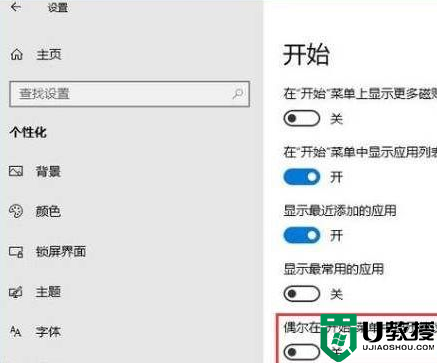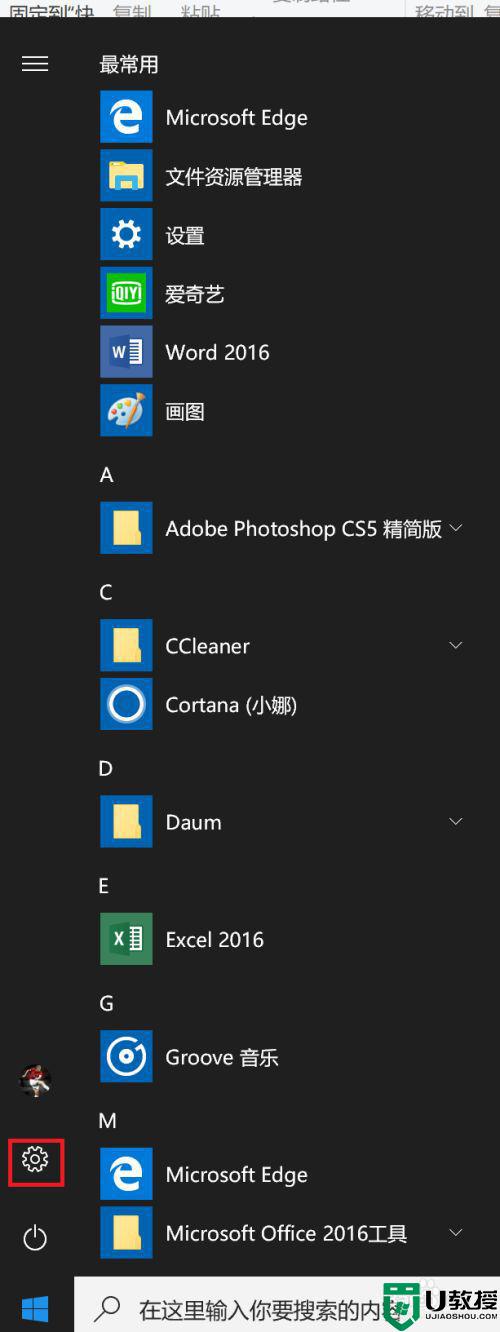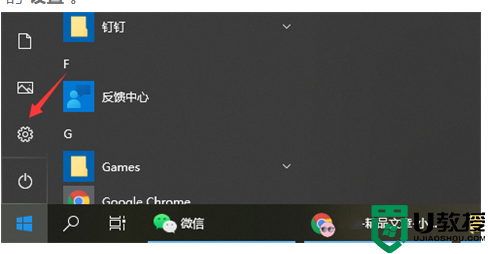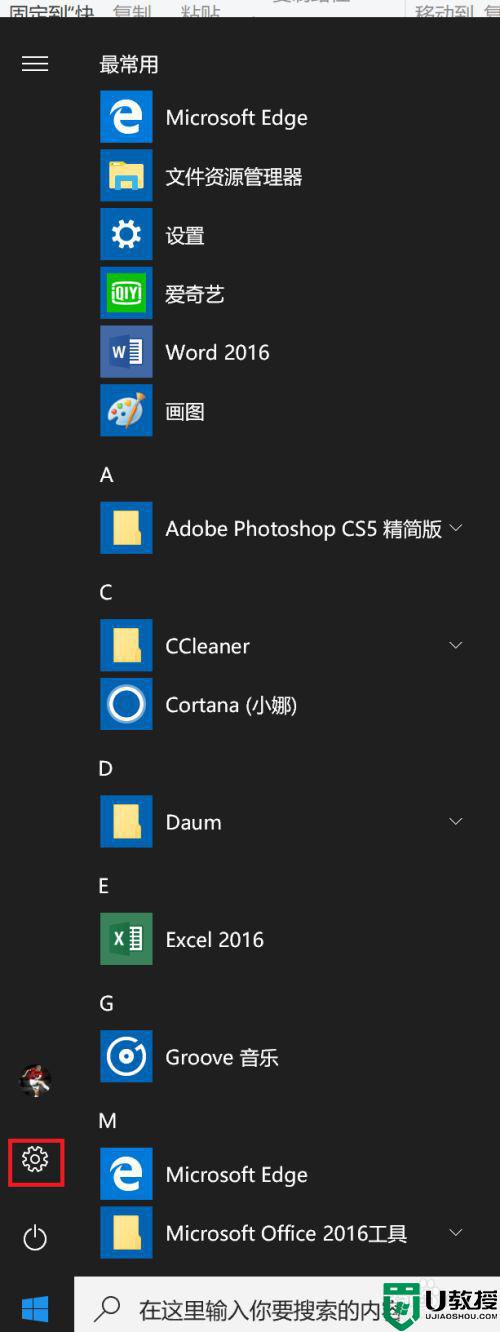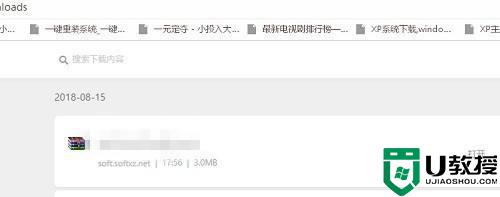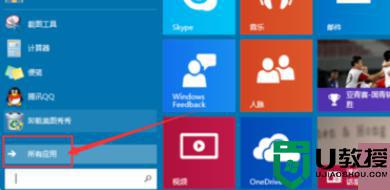win10总是自己安装一些软件怎么办 win10自动安装软件的处理方法
时间:2021-08-27作者:mei
细心的用户发现自己win10系统总会自动安装一些没有必要的软件,这不仅占内存,还拖慢系统运行速度,可能是我们在浏览网页不小心点到某些程序引起的,有什么办法解决?下面和大家介绍win10总是自己安装一些软件的解决方法。
具体方法如下:
1、首先我们点击电脑里面的开始菜单按钮。
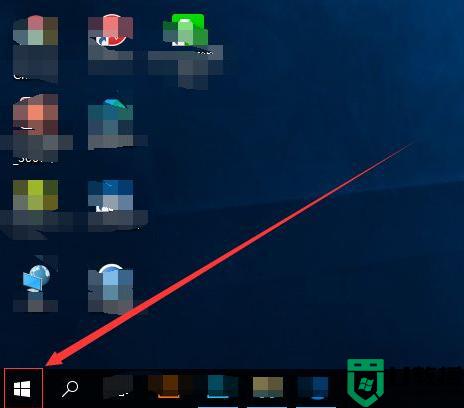
2、在开始菜单里面,我们找到设置按钮,并点击。
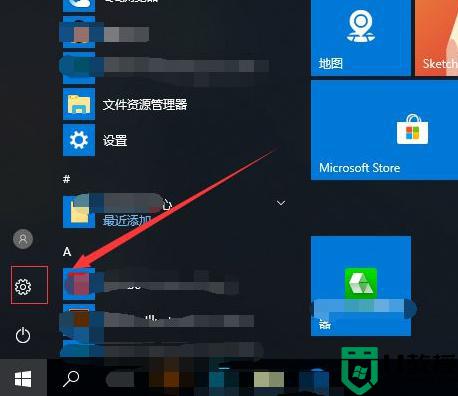
3、然后我们找到应用,并点击。
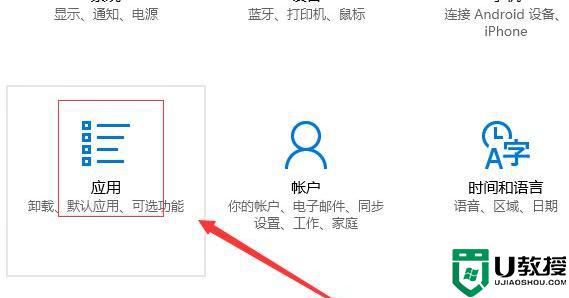
4、在应用和功能设置页面,我们可以看到应用安装下面的设置是允许来自任意位置的应用。章的设置就会导致电脑可能会自动安装一些软件。
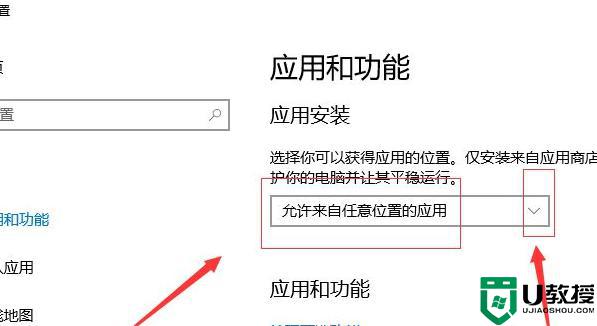
5、我们点击后面的下拉菜单按钮,然后可以选择安装应用商店之外的应用之前向我们发出警告或者是。仅允许来自应用商店的应用。
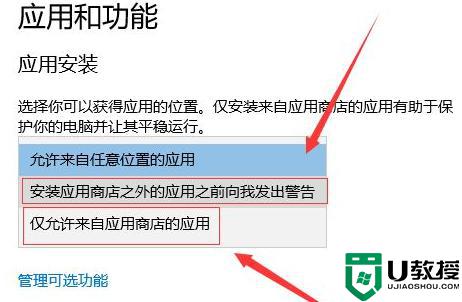
6、如果我们设置仅允许来自应用商店的应用,那么电脑,如果安装其他位置的应用就不会安装成功。
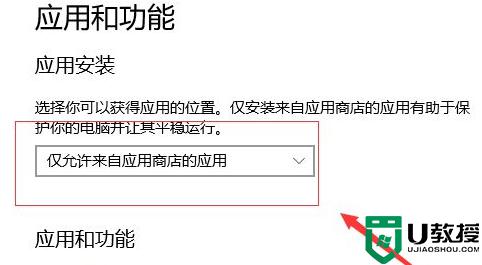
win10系统会自动安装软件是一个头疼的问题,我们只要简单设置一下,电脑就不会自动安装乱七八糟的软件,让系统保持安全整洁。